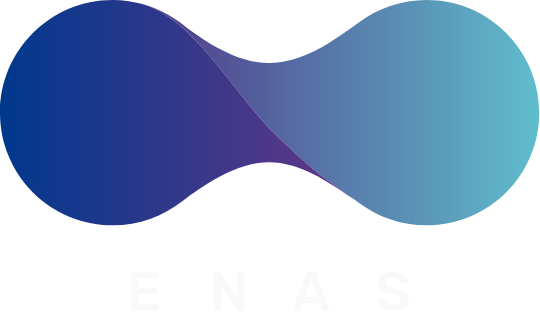Facebookは実名での登録が必要で、パーソナルな情報の入力も行われているため、幅広くユーザーデータの登録・蓄積がされています。
莫大なユーザーデータを保有するFacebook広告のターゲティングの精度は非常に高いと言われています。
また、Facebook広告と呼称されていますが、Meta社の運営するInstagramやMessengerなども広告の配信先として設定が可能です。
少額で広告配信が可能なことや自動で配信先やターゲットを最適化してくれることから、Web広告サービスの初心者にも始めやすい広告です。
本記事では、Facebook広告のターゲティングの特徴、ターゲティング設定方法やコツをご紹介します。
Facebook広告の3つ特徴

Facebook広告は、2022年10月時点でアクティブユーザー数29億6000万人を誇るSNSサービスFacebookの利用者に向け、広告を配信できるSEM(Serch Engine Marketing)サービスです。
≫≫【図解】Facebook広告の始め方!初心者でも入稿方法まで丸わかり
Facebook広告には、大きく3つのメリットとなる特徴があります。
ターゲティング精度が高い
Facebookの特徴に実名での登録があります。実名で登録するため、ビジネスの営業目的での利用も多く、プライベートな情報から職場などの情報まで幅広くデータ登録がされています。
そのため、Facebook広告のターゲティング精度は高いと言われています。
少額予算で広告を配信できる
Facebook広告は最適化までに数日から数週間かかると言われていますが、1日の運用コストは500円程度からAIがラーニングしてくれ、ターゲットを最適化できると言われています。
少額でも広告運用が可能なことから、Web広告の初心者や個人事業主の方、企業のサービスや商品のテストマーケティングにも利用しやすく、ターゲティングの検証に最適です。
Meta社の媒体で視覚的な訴求が可能
Facebook広告は運営するMeta社の様々な媒体に広告の配信が可能です。広告の配信先は以下があります。
■|Facebook
■|Instagram
■|Messenger
また、オーディエンスネットワークを利用すると、Facebook提携するWebサイトやアプリにも広告の配信が可能です。
広告の配信媒体と広告表示形式一覧が以下です。
| 配信先媒体 | 広告表示先 | 広告表示端末 |
|---|---|---|
| ニュースフィード 右側広告 | パソコン | |
| ニュースフィード ストーリーズ インスタント記事 インストリーム動画 | スマートフォン | |
| フィード ストーリーズ 発見タブ | スマートフォン | |
| Messenger | 受信箱 ストーリーズ 広告メッセージ | スマートフォン |
| オーディエンスネットワーク | インストリーム動画 ネイティブ広告 バナー広告 リワード広告 インタースティシャル | スマートフォン |
FacebookやInstagramでは、静止画(1枚、カルーセル)、動画、カタログのように表示できるコレクション広告など様々な広告形式が設定可能で、各媒体のユーザーに視覚的に訴求する広告を配信できます。
Facebook広告の3種類のターゲティング機能一覧

Facebook広告には、3つのターゲティング設定機能があり、オーディエンスの設定ができます。
初心者にはオーディエンスと聞くとイメージしにくいかと思いますが、Facebookはターゲティングのことをオーディエンスと呼称しています。
オーディエンスは3種類あり、各オーディエンスのテストを実施する際には、複数のオーディエンスを設定し、同時にテスト配信すると効果が検証しやすいです。
複数でテストする際には、どのオーディエンスで設定したものか分かりにくくなります。
そのため、設定の際には、設定内容がわかるような名前を設定しておくと、後で区別しやすくなります。
以下で、各オーディエンス(ターゲティング)設定や、それぞれの特徴や設定手順をご紹介します。
オーディエンスの種類
Facebook広告には、コアオーディエンス、カスタムオーディエンス、類似オーディエンスの3つのターゲティングに関連する機能があります。
■|オーディエンス
■|コアオーディエンス
■|カスタムオーディエンス
次項から、オーディエンスの作成手順と各オーディエンスの特徴や設定方法、注意点を解説します。
≫≫ 【図解】Facebook広告アカウント作成方法とエラーの対処法
オーディエンスの作成手順
次にオーディエンスの設定手順を解説します。
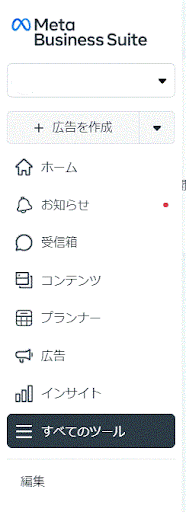
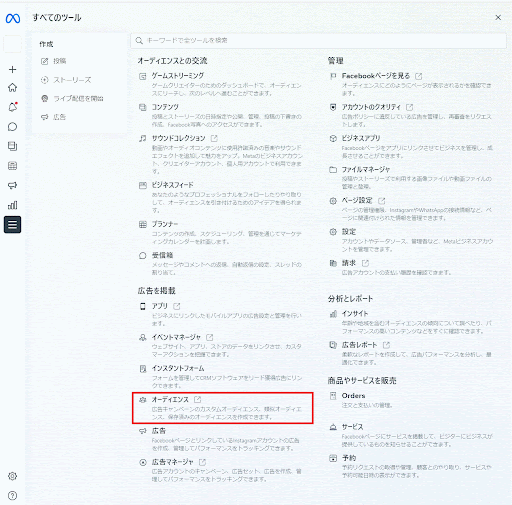
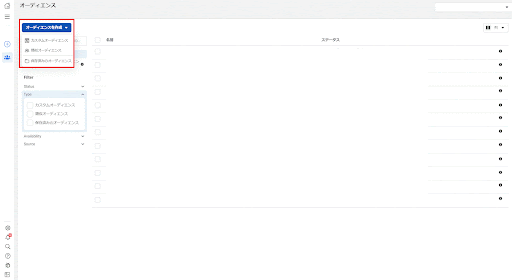
オーディエンスの画面が表示されます。「オーディエンスを作成」ボタンをクリックし、設定を進めていきます。
オーディエンスの種類は3つありますが、4.をご覧いただくとわかるようにコアオーディエンスは表示されていません。
コアオーディエンスは「保存済みのオーディエンス」から作成するためです。
次の章で各オーディエンスの設定の詳細をくわしく解説します。
コアオーディエンスの特徴と設定方法
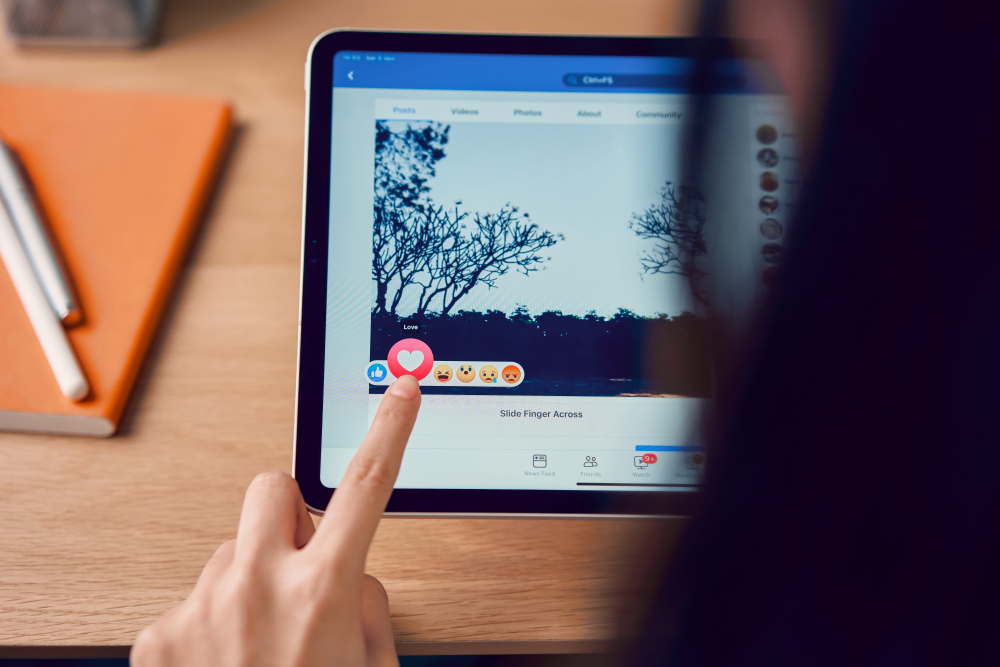
コアオーディエンスは、選択項目が豊富です。
基本的なプロフィールのみでなく、詳細ターゲットでより細かくターゲティングが可能なため、ターゲティング精度が高いことが特徴です。
以下でコアオーディエンスの詳細をまとめました。
| 種類 | 設定項目 | 複合・除外設定 |
|---|---|---|
| コアオーディエンス | 基本設定 ・地域 ・年齢 ・性別 ・言語 ・つながり | and設定 ・2つの条件に一致する人、より絞り込みに適している |
| 詳細ターゲット ・利用者層(学歴、仕事、年収、子供の有無など) ・行動 ・趣味・関心 ・行動 ・その他 | or設定 ・複数の条件に一致する人を対象にできる、一部の利用者のターゲティングの除外も可能 |
コアオーディエンスの設定方法
コアオーディエンスの設定方法をご紹介します。
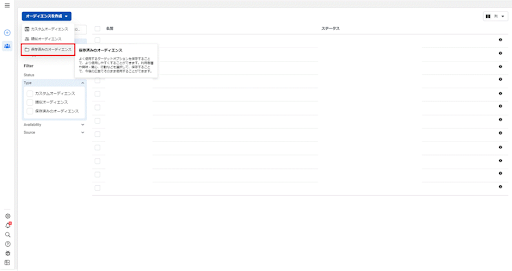
「オーディエンスの作成」から「保存済みのオーディエンス」をクリックします。
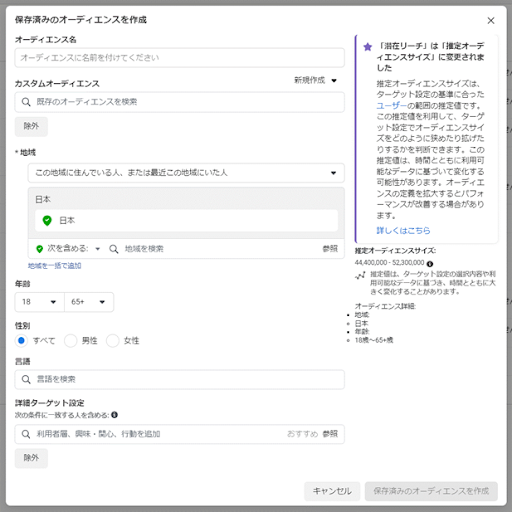
保存済みのオーディエンスを作成の画面で、それぞれの項目を入力、選択します。
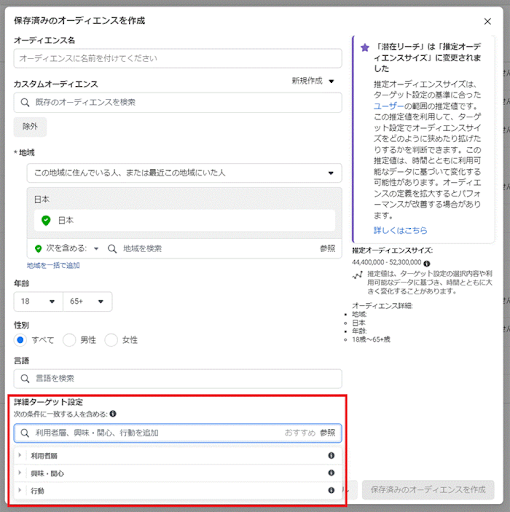
よりターゲティング精度を上げる場合には、「詳細ターゲット設定」を実施します。
この時に、絞り込み条件のオーディエンスのボリュームを調節します。
ボリュームが小さすぎると、広告の効果が発揮できない場合があります。また、大きすぎると、どのオーディエンスで反応率がよいのか検証しにくくなるため注意しましょう。
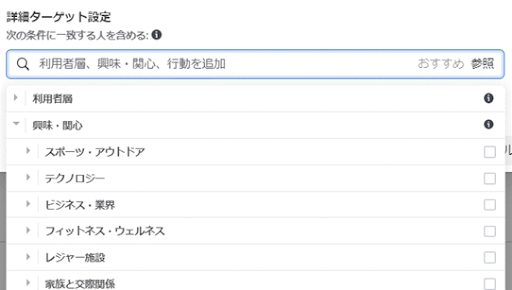
「参照」をクリックすると、プルダウンが表示され、選択項目から選択して設定します。
以上でコアオーディエンス設定は完了です。
カスタムオーディエンスの特徴と設定方法
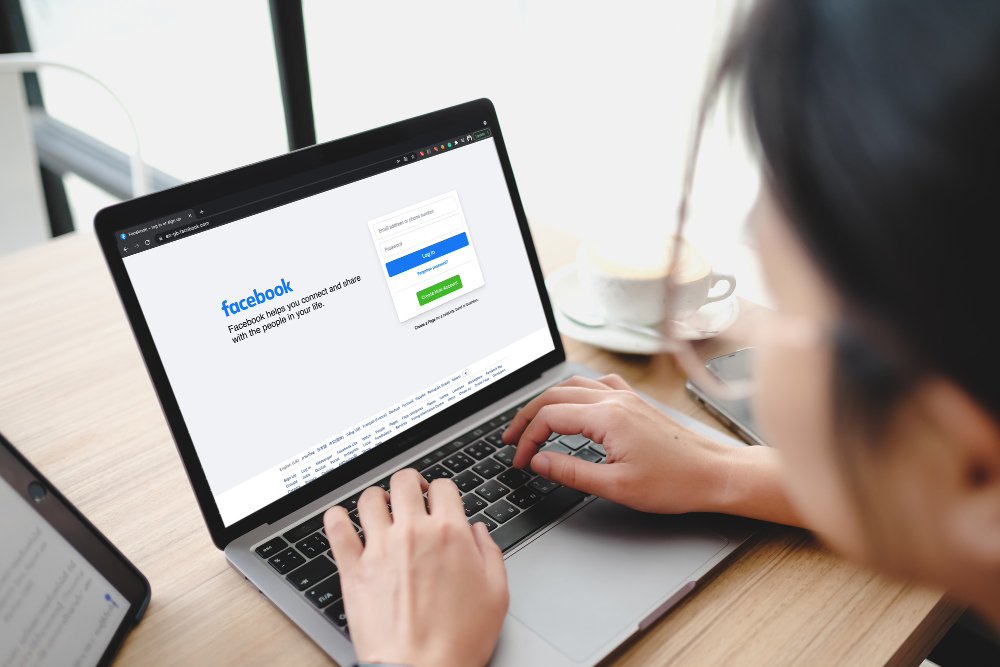
カスタムオーディエンスは、Facebook上でいいね!やコメントなどのアクションを実施したユーザーのターゲティングが可能です。
見込み顧客や再購入を促す場合に最適です。
以下でカスタムオーディエンスの詳細をまとめました。
| 種類 | 設定項目 |
|---|---|
| カスタムオーディエンス | カスタマーリスト 自社の保有する顧客データとFacebookのユーザーデータを突合して作成 ウェブサイトトラフィック 自社のLPなどWebサイトにアクセスしたユーザーをリターゲティングできます。180日前までターゲティング可能で、Webサイトの滞在時間の長さで設定も可能 エンゲージメント FacebookやInstagramでいいね!、コメント、保存などのアクションを実施したユーザーをリスト化 オフラインアクティビティ 実店舗や電話などオンライン以外でやり取りをしたユーザーのリスト化 |
カスタムオーディエンスの設定方法
カスタムオーディエンスの設定方法をご紹介します。
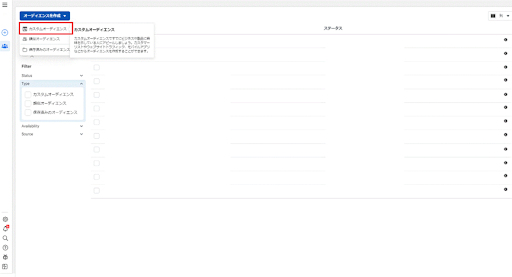
「オーディエンスの作成」から「カスタムオーディエンス」をクリックします。
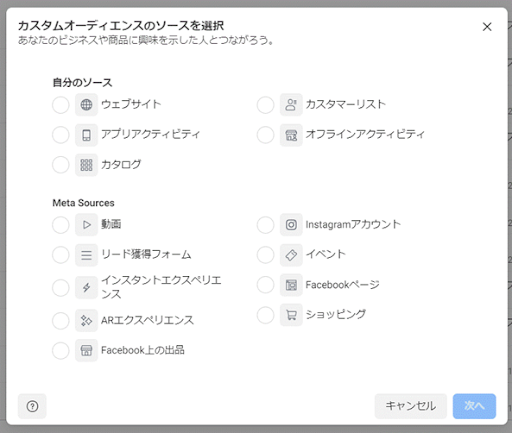
カスタムオーディエンスのソースを選択する画面で、利用する項目をクリックします。
実店舗や電話などオンライン以外でやり取りをしたオフラインアクティビティを選択する場合には、事前にオフラインイベントセットを作成し、広告アカウントに紐付けが必要ですので、注意しましょう。
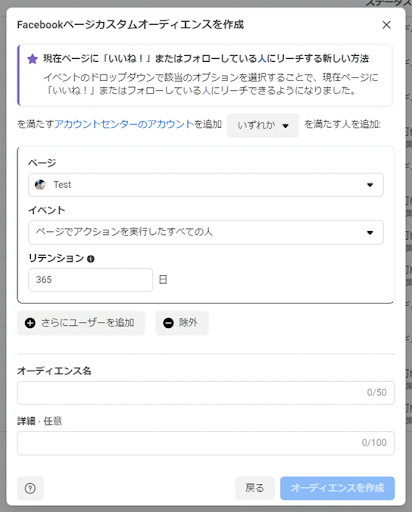
表示された画面で、詳細設定を実施して完了です。
例えば、Facebookページを選択した場合には、以下の画面が表示されます。
類似オーディエンスの特徴と設定方法
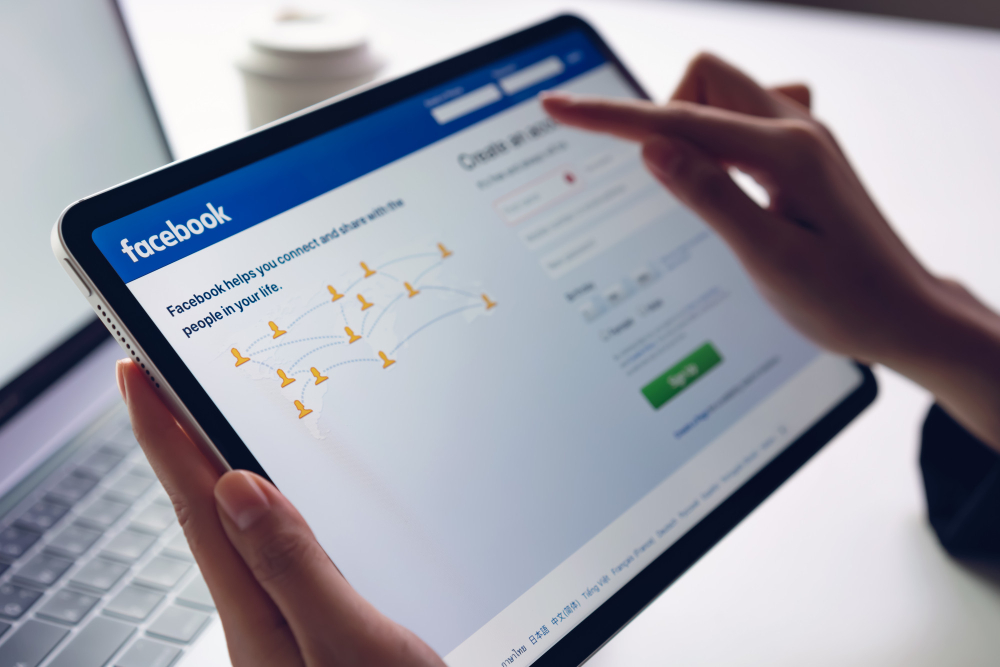
類似オーディエンスは、カスタムオーディエンスで表示させるユーザーと、興味・関心が近いユーザーをターゲットできる方法です。
Webサイトへの流入やアプリのダウンロードを喚起するのに最適です。
| 種類 | 設定項目 |
|---|---|
| 類似オーディエンス | オーディエンスソース カスタムオーディエンスのリストのユーザーの属性や興味・関心に類似したユーザーをFacebookがターゲットとして設定 ターゲット地域 |
オーディエンスサイズは1〜10%で設定します。数値が上がるほど、リーチするユーザーが多く、小さいほど類似度が高まります。
日本国内をターゲットとする場合、1%ごとに〇〇万人の推定リーチと表示されますが、Facebook利用者数に対するパーセンテージですので、母数に注意しましょう。
類似オーディエンスの利用時には、注意すべき点があります。
複数の類似度で作成する際には、類似度が重複しないように設定が必要です。
重複すると、正しい広告効果が図れない場合がありますので、設定の際には注意が必要です。
類似オーディエンスの設定方法
類似オーディエンスの設定方法をご紹介します。
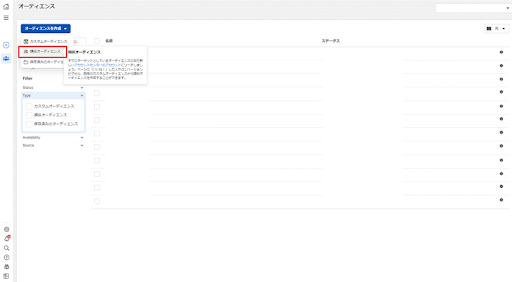
「オーディエンスの作成」から「類似オーディエンス」をクリックします。
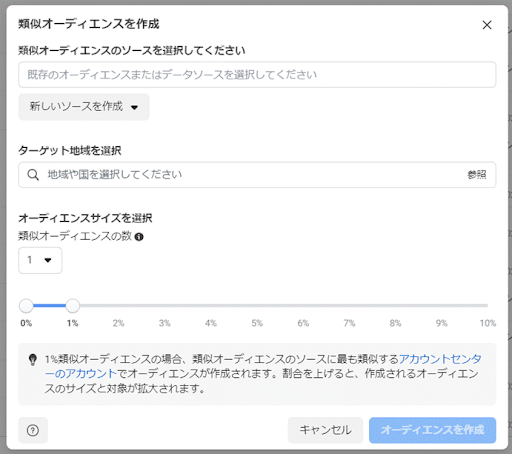
類似オーディエンスのソースを選択する画面で、利用する項目を入力・選択し、クリックします。
以降は、画面の表示にそって設定をし、完了です。
運用をする中で、徐々にオーディエンスサイズの調整をしていくことがオススメですので、まずはオーディエンスサイズは、1%から始めることがおすすめです。
1%で設定すると、類似度が高いオーディエンスを作成できます。
また、ソースオーディエンスは推奨人数が1,000人〜50,000人と言われています。
類似オーディエンスの効果を高めるコツとして、ソースオーディエンスの母数だけでなく、リストの質を高めることが重要です。
例えばカスタマーリストを利用する場合にリピート率の高い顧客データを利用することもオススメです。
類似オーディエンスの作成は、6〜24時間かかります。
また、作成後の類似オーディエンスがアクティブな場合、ユーザー情報は3〜7日の周期で更新されます。
まとめ

本記事では、Facebook広告のオーディエンス設定による広告配信先のターゲティングの特徴や設定方法を解説しました。
オーディエンス設定では、ターゲットを複数設定して、同時に広告配信が可能です。
オーディエンスのテストを実施する際には、複数の広告を配信することがオススメです。
複数配信することで、どのオーディエンス(ターゲット層)が最も反応率がよいのか比較できます。
そのため、3つほど同時に広告を配信し、反応率の比較をすることで、短期間で広告のオーディエンス設定を最適化できます。
また、複数の配信を実施する際には、複数のオーディエンス(ターゲット設定)が重複しないように設定時に注意が必要です。
重複した場合、自社の広告同士が競合し、無駄なコストが発生したり、正しい広告の成果が図れないことがあるためです。
折角実施する広告配信やターゲットテストで、正しい効果測定ができないということがないように気を付けましょう。
解説したFacebookのターゲティングや広告最適化のコツを押さえた上で、広告配信を実施してみてください。